Day-12 认识Excel枢纽分析表
今日练习档 ԅ( ¯་། ¯ԅ)
你是不是听到枢纽分析表就会腿软!你是不是听到枢纽分析表就想放弃!今天要来简单介绍Excel枢纽分析表的功能,让你不再害怕枢纽分析表,变成枢纽分析表怕你(哈哈
枢纽分析表非常强大,不仅可以快速合并、交叉运算大量数据,也可以灵活的运用表中的项目,并显示统计的结果,那一样话不多说,大家一起来实做看看,就会知道枢纽分析表到底强在哪里吧!
首先今天的练习档为一张拥有1000笔资料的订单销售明细表,因为要使用枢纽分析最主要的原因就是要整理及分析大量资料,所以我准备了这张1000笔资料的表,纯粹供练习使用,内容若有名称相同者,纯属巧合,特此告知!
这张表最重要的只有四个栏位,可以看到销售员有很多位,我们的最终目标就是分析出「各销售员负责的厂商订购数量」,因此最一开始先将整张表选起来,在表中点选任一一格并按下control+a就可以全选,并点选「插入」中的「枢纽分析表」:

接着会出先一个设定的视窗,上方可以看到为我们刚刚选的范围,下方可以选择您要放置枢纽分析表的位置,你可以选择现有的工作表,那在这边我们选择一张新的工作表,因此这此页的设定完全不需更动,按下「确定」就好:
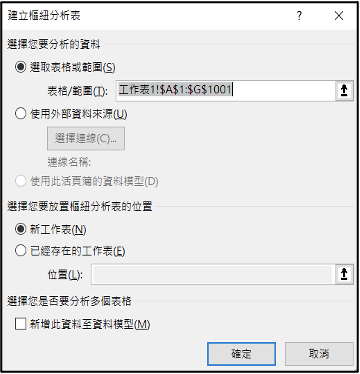
这时候就可以看到下方自动产生一张「工作表2」,并且可以看到左方就是我们的枢纽分析表,不过目前还是空的,在右边上方为我们资料来源栏位,也就是原始资料的标题列,在下方就是枢纽分析表的栏、列、值等资讯。
接着就进到重头戏,首先我们设定「栏」为「产品类别」,因此将您的滑鼠移到产品类别,接着按下滑鼠後拖曳至「栏」内,注意,不要用前面打勾的功能,用拖曳的较为简单及方便!!
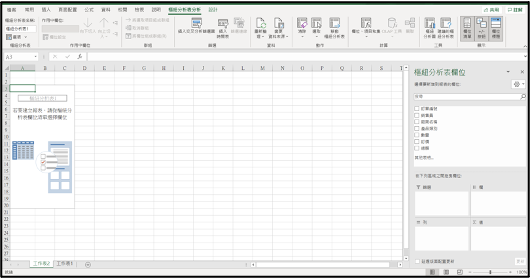
接着将「销售员」及「厂商名称」拖曳至「列」,就会看到如下图般的结果:
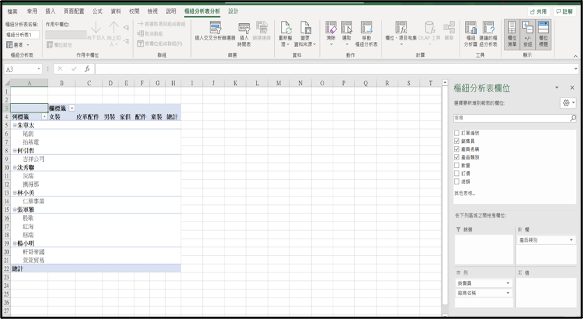
可以看到产品类别确实在上方的栏,而员工姓名以及厂商的名称都在左侧的列,并且厂商名称的阶层是在销售员的下方,大家也可以试试看将两个顺序对调,会有不一样的效果喔!
接着就是将值填进去即可,就有意义的数字就是数量及总额,在这边我选择填入数量,这样数字才可以小一点。所以一样是将数量拖曳至「值」:
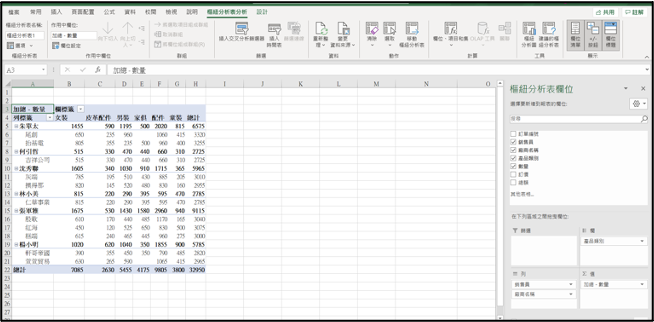
如此便可以看到一个最基本的枢纽分析表已经成形了,此张显示各销售员在各公司且各项目的销售数量,不过大家可以看到在值的格子内,前面自动加上「加总」字样,聪明的你一定知道,其实Excel的效果除了加总外,还可以有其他不同的功能,我来为大家简单示范!
首先先点一下「加总-数量」,就可以看到跳出一个清单,里面可以「移除栏位」,在您移错的时候可以在这边移除,那在此范例要点选的是「值栏位设定」:
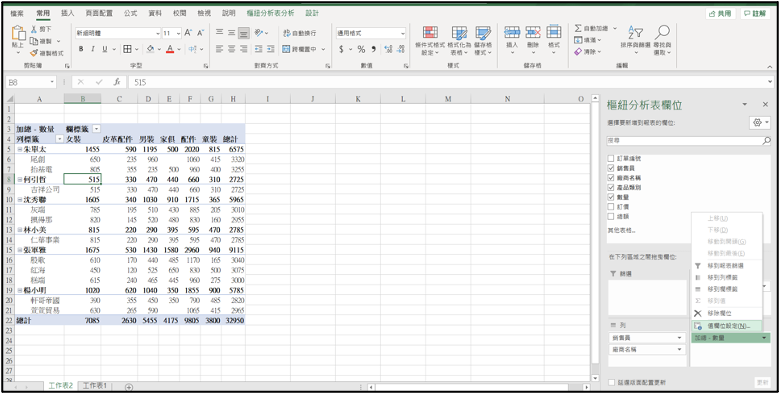
在里面就可以更改摘要值的方式,预设为「加总」,还可以改为计数、平均值等其他方式,在这边我先不做更改。因为最常用的为加总,不过另外更常用的,大家可以依据以上步骤,点选销售员里面的「栏位设定」,会看到如以下的介面:
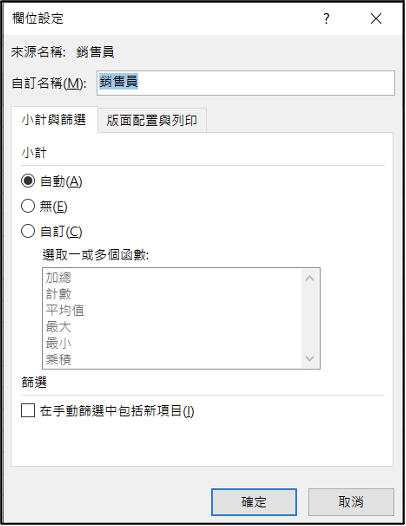
可以看到预设是「自动」,意思就是「加总」,建议可以选择下方的自订,因为可以选择多项的函数,就算只有选择「加总」,最终的显示效果也会比预设的「自动」来得好!
因此我们选择「自订」,并且选择「加总」,其实这边可以选择多个函数(点一下为选择,再点一下就会取消),那我示范选取一个加总:
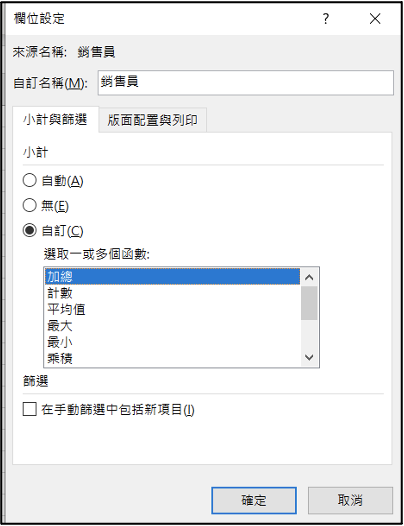
这边需要特别注意,如果只有选择一种函数,小计的值会无法独立显示,因此需要在「版本配置与列印」中,将「在每一个群组上方显示小计」的选取移除,这样才可以独立显示。
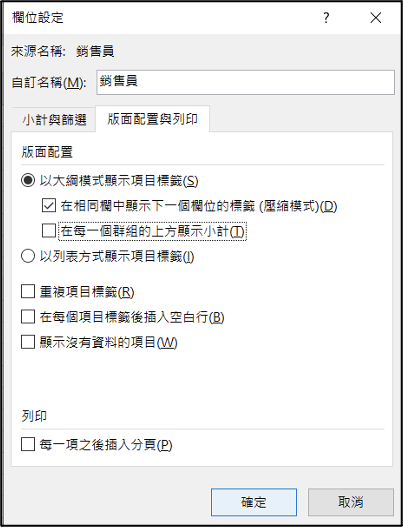
如此便大功告成啦,不过其实枢纽分析表的功能还有很多,剩下的我放到明天再跟大家介绍,记得继续锁定唷!大家明天见吧 ヾ(⌒∇⌒*)See You♪

轩轩的笑话时间:
小红:小明,你昨天为什麽没来上课?
小明:我牙疼,到医院拔牙去了。
小红:那你的牙现在还疼吗?
。
。
。
。
小明:谁知道,那颗牙在牙科医生手里。
![]()
Day 14 Compose GridLayout
今年的疫情蛮严重的,希望大家都过得安好,希望疫情快点过去,能回到一些线下技术聚会的时光~ 今天目标:...
bug : pyinstaller 打包後的文件是shared library
原因: pyinstaller 的一些版本是这样的; 打包的是PIE executable的执行档案...
[Day - 29] - 深透 Spring Actuator 创造系统服务监视神之眼
Abstract 大家好,我是游戏王怪兽之决斗小编威斯~~丁,想必大家都知道游戏王的贝卡斯的千年眼可...
[LeetCode30] Day28 - 65. Valid Number
题目 给定一个string s, 判断能不能解释成十进制数字。 题目很好心得列了用来作有效的十进制的...
Angular RxJs 各种解订阅方式
昨天说到了将资料订阅出来渲染在页面上的事,那麽就就来说说 RxJs 解订阅这件事吧。 这也是为了避免...